“Ho dimenticato il mio passcode, come sbloccare iPhone con la schermata di chiamata di emergenza ? "
Dimenticare la password è normale. Con tutte le numerose password che conserviamo mentalmente come la password dell'e-mail, le password dei social media, le password di lavoro e così via. Salvare tutti questi mentalmente a volte può essere fonte di confusione e peggio, ti ritrovi con un iPhone bloccato o disabilitato.
Per sbloccare il tuo iPhone, devi ripristinare il dispositivo e questo potrebbe perdere i tuoi dati. Quindi, inizi a cercare su Internet alcune alternative.
Vari suggerimenti e trucchi stanno circolando online su come puoi bypassa la schermata di blocco del tuo iPhone quando vuoi evitare di resettarlo. Tra questi trucchi, siamo stati colpiti da un trucco utilizzando la schermata della chiamata di emergenza.
Scopriamo insieme come sbloccare l'iPhone con la schermata di chiamata di emergenza!
Guida ai contenuti Parte 1. Come sbloccare iPhone con la schermata di chiamata di emergenza [iPhone disabilitato]Parte 2. Il modo migliore per sbloccare iPhone (tutte le versioni iOS supportate)Parte 3. I modi alternativi per sbloccare lo schermo dell'iPhone disabilitatoParte 4. Sommario
Parte 1. Come sbloccare iPhone con la schermata di chiamata di emergenza [iPhone disabilitato]
Avete sentito parlare del Chiamata d'emergenza trucco dei pulsanti per sbloccare il tuo iPhone? Ciò significa che puoi utilizzare il tuo iPhone anche se dimentichi il passcode tramite le funzioni di sblocco iPhone delle chiamate di emergenza.
C'era una scappatoia che ha agitato Internet quando è stato rilasciato iOS 6.1. Il problema era che puoi bypassare la parte della schermata di blocco utilizzando solo la sezione Chiamata di emergenza dell'iPhone.
Molti utenti sono stati in grado di utilizzare iPhone disabilitati utilizzando solo questo trucco. Tuttavia, non è possibile sbloccare completamente il dispositivo poiché è necessario ripristinare o rimuovere immediatamente il passcode prima che venga nuovamente bloccato.
Ti consigliamo di ripristinare il dispositivo ancora dopo che è stato sbloccato poiché questo metodo funziona solo per pochi minuti, quindi potresti bloccarti di nuovo. Tuttavia, questo trucco è stato bello per un momento.
Questo è il processo su come sbloccare iPhone con la schermata della chiamata di emergenza:
- Sull'iPhone in questione, scorri per sbloccare. Inserisci qualsiasi codice di accesso errato e annullare dopo un tentativo
- Ancora una volta, scorri per sbloccare e questa volta tocca il Situazioni di Emergenza pulsante
- Tenere premuto il pulsante di accensione fino a quando il Spegni appare il cursore. Rubinetto Annulla. In questo momento, la barra delle applicazioni superiore sullo schermo del tuo iPhone cambia colore in azzurro
- Immettere 112 e premere chiamata sul combinatore di chiamata di emergenza. Quando inizia la composizione, rilascia la chiamata. Fare clic su Annulla e premere e rilasciare rapidamente il pulsante di accensione per spegnere lo schermo
- Tieni premuto il pulsante Home o Power per riattivare lo schermo
- Sblocca il tuo schermo
- Ancora una volta, tieni premuto il pulsante di accensione per circa 3 secondi e quindi toccare rapidamente il Chiamata d'emergenza pulsante appena prima che venga visualizzato il cursore di spegnimento
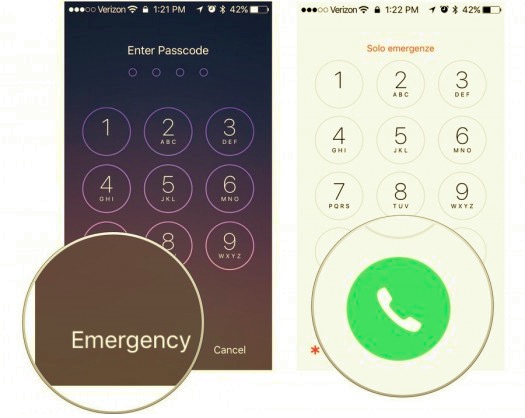
Questo dovrebbe ora sblocca il tuo iPhone senza utilizzare un passcode o persino un ID viso. Il processo è piuttosto confuso e intimidatorio e richiede precisione e buon tempismo. A quanto pare, questo trucco è già stato risolto quando è stata rilasciata la prossima versione di iOS.
Tuttavia, se stai ancora utilizzando iOS 6.1, forse puoi provare questo trucco e farci sapere se funziona ancora.
Parte 2. Il modo migliore per sbloccare iPhone (tutte le versioni iOS supportate)
Sappi che hai saputo sbloccare l'iPhone con la schermata della chiamata di emergenza, poiché il trucco del pulsante di chiamata di emergenza non è più disponibile nelle prossime versioni, puoi comunque sbloccare correttamente il tuo iPhone utilizzando questo metodo che ti consiglieremo.
Se non riesci a ricordare il passcode del tuo iPhone, non preoccuparti, Sblocco iOS può sicuramente sbarazzarsi della schermata di blocco del dispositivo e darti di nuovo pieno accesso al tuo iPhone.
La funzione Wipe Passcode di iOS Unlocker ti consente di rimuovere il passcode del dispositivo in pochi minuti e senza passaggi confusi. La sua interfaccia software è ideale per tutti i livelli, anche per i principianti! Inoltre, è compatibile sia con Windows che con Mac. Usalo semplicemente toccando il pulsante qui sotto.
Puoi semplicemente seguire la procedura di clic finché la schermata di blocco non viene completamente rimossa. Ecco la guida completa su come utilizzare le opzioni Wipe Passcode di iOS Unlocker:
Passaggio 1. Installa iOS Unlocker
Innanzitutto, dovresti scaricare e installare iOS Unlocker sul tuo computer. Una volta installato con successo, esegui il programma e seleziona il file Pulisci passcode menu e fare clic su Inizia pulsante.

Passo 2. Collega il tuo iPhone al computer
La prossima cosa che devi fare è collegare il tuo iPhone al computer utilizzando un cavo USB per avviare la rimozione del passcode.
Passaggio 3. Conferma marca e modello del dispositivo
Nella schermata successiva, vedrai le informazioni sul dispositivo. Devi verificare la marca e il modello corretti del tuo iPhone per cercare il pacchetto firmware più compatibile.

iOS Unlocker installerà la versione iOS più recente e compatibile.
Passaggio 4. Scarica il pacchetto firmware
Dopo aver verificato le informazioni, scaricare il pacchetto firmware facendo clic Inizia.

Passaggio 5. Sblocca iPhone
Una volta che il firmware è stato scaricato correttamente, fare clic su Sbloccare pulsante. Immettere il codice predefinito che è 0000 e di nuovo fai clic sul pulsante Sblocca accanto a questo campo.

Attendi il completamento del processo di sblocco.
iOS Unlocker ha appena sbloccato il tuo iPhone ed è ora pronto per essere utilizzato di nuovo. Tieni presente che lo sblocco del tuo dispositivo iOS con questo software potrebbe eliminare tutti i dati presenti nell'unità. Potrebbe essere necessario ripristinare il backup per ricominciare.
Puoi scaricare iOS Unlocker per una versione di prova gratuita e una volta che sei sicuro che il tuo dispositivo possa essere sbloccato senza problemi, puoi ottenere il servizio premium.
Parte 3. I modi alternativi per sbloccare lo schermo dell'iPhone disabilitato
Dato che hai imparato come sbloccare l'iPhone con la schermata della chiamata di emergenza, è possibile che questo metodo non funzioni per te. Se questo metodo non funziona per te, ti offriamo un'alternativa molto più semplice e veloce rispetto all'approccio della schermata delle chiamate di emergenza, che utilizza iOS Unlocker. Inoltre, ecco altri 3 modi che possono aiutarti se il tuo iPhone è disabilitato.
Metodo 1. Sblocca iPhone con Siri
- Chiedi a Siri "Che ore sono adesso?" toccando il pulsante Home sul tuo dispositivo. (Continua a tenere premuto il pulsante laterale su un iPhone senza pulsante Home per attivare Siri.)
- Verrà mostrata l'ora locale, come puoi vedere. Tocca il simbolo dell'orologio quando appare.
- Vedrai un orologio mondiale con alcuni piccoli simboli; è sufficiente fare clic sul segno + nell'angolo in alto a destra.
- Inserisci qualsiasi carattere in questa casella di ricerca e seleziona l'opzione Seleziona tutto. Ti verranno quindi presentate una serie di opzioni; è sufficiente fare clic su quello che dice Condividi per procedere e selezionare Messaggio.
- Fai clic su qualsiasi carattere nell'area "A" della pagina del messaggio, quindi seleziona "Invio". Alla fine, il tuo iPhone verrà sbloccato se aspetti un po' e poi premi il pulsante Home.
Metodo 2. Sblocca iPhone con iCloud
Tutte le informazioni e i contenuti sul tuo iPhone possono essere sincronizzati e sottoposti a backup utilizzando iCloud, una fantastica piattaforma di archiviazione cloud. Inoltre, è essenziale per aiutarti a sbloccare il tuo iPhone se dimentichi il passcode. Se hai attivato la funzione Trova il mio iPhone, puoi eliminare da remoto il tuo iPhone utilizzando iCloud e quindi impostare un nuovo passcode.
- Avvia un browser e vai alla pagina ufficiale di iCloud.
- Scegli Trova il mio iPhone dopo aver effettuato l'accesso a iCloud con l'ID Apple e la password.
- Fai clic su Tutti i dispositivi in Trova il mio iPhone su iCloud.com, quindi scegli il tuo iPhone.
- Seleziona l'opzione Cancella iPhone dopo aver scelto il tuo iPhone o iPad bloccato. E il tuo iPhone verrà sbloccato con successo.
Metodo 3. Sblocca iPhone con iTunes
È inoltre possibile utilizzare iTunes per sbloccare il tuo iPhone disabilitato senza fornire un passcode se il tuo iPhone è già sincronizzato con iTunes. Dovresti prima mettere il tuo iPhone in modalità di ripristino se non è mai stato sincronizzato con iTunes. Di seguito sono riportati i passaggi.
- Collega il tuo iPhone a un PC o Mac e avvia il processo di ripristino.
- Avvia iTunes o il Finder sul tuo computer e cerca lì il tuo iPhone.
- Scegli Ripristina quando vedi l'opzione Ripristina o Aggiorna.
- Attendi il completamento della procedura prima di configurare e utilizzare il tuo iPhone.
Persone anche leggereLa migliore guida su come sbloccare iPhone [Passcode dimenticato]Come sbloccare iPhone 5S: istruzioni dettagliate
Parte 4. Sommario
Come sbloccare iPhone con la schermata delle chiamate di emergenza è applicabile solo ai dispositivi iOS con iOS 6.1. In questa guida all'articolo, ti sono stati forniti i passaggi completi su come sbloccare il tuo iPhone utilizzando la schermata della chiamata di emergenza.
Questo metodo è ideale per chi utilizza ancora iOS 6.1 e non sarà più disponibile nelle prossime versioni rilasciate. Ma questo non significa che non puoi più sbloccare il tuo iPhone. Ti forniamo tre modi alternativi per sbloccare il tuo iPhone. Tuttavia, Sblocco iOS è l'opzione migliore che puoi utilizzare per assicurarti che il tuo dispositivo sia sbloccato in modo sicuro, fluido e rapido.
Non devi sopportare molti passaggi intimidatori, devi solo avviare questo software sul tuo computer e seguire le istruzioni sullo schermo. Sblocco iOS ti aiuta a sbloccare facilmente il tuo iPhone/iPad/iPod cancellando il codice di accesso della schermata di blocco. Questa funzione supporta vari passcode della schermata di blocco, inclusi 4 cifre, 6 cifre, Touch ID e Face ID. Inizia una prova gratuita scaricandolo!
Scritto da Rosie
Ultimo aggiornamento: 2022-01-27